Είναι δροσερό να ακούτε μουσική με ένα iPod στο δρόμο. Καθώς εμφανίστηκαν άλλες συσκευές αναπαραγωγής MP3 από Sony NW, Astell & Kern, FiiO, Cowon κ.λπ., το iPod δεν είναι η μόνη επιλογή. Επιπλέον, η ταλαιπωρία της μεταφοράς μουσικής iPod λόγω της εγγύτητας του iOS, πολλοί λάτρεις της μουσικής αλλάζουν από το iPod στη συσκευή αναπαραγωγής MP3 που δεν είναι Apple.
Πώς να μεταφέρετε μουσική iPod σε συσκευή αναπαραγωγής MP3 ενώ αλλάζετε MP3 player;
Οι οδηγίες βήμα προς βήμα παρέχονται για το πώς να το κάνετε αυτό με 3 τρόπους.
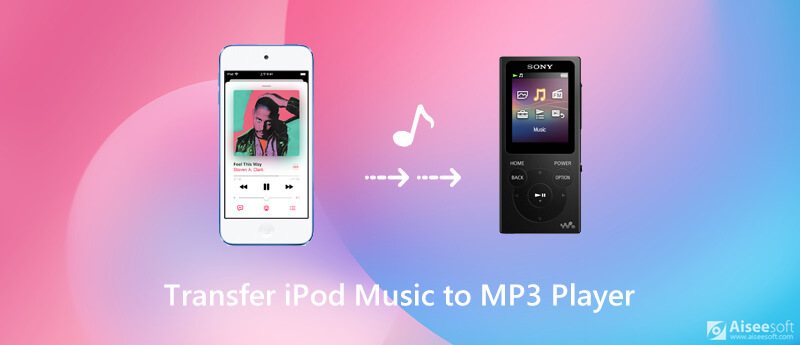
Το iTunes είναι η συνιστώμενη λύση για τη διαχείριση της μουσικής iPod, ωστόσο, η πολυπλοκότητά του μπορεί να απομακρύνει πολλούς χρήστες σαν εσάς. Για να σώσετε τον εαυτό σας την απογοήτευση, θα πρέπει να χρησιμοποιήσετε το Aiseesoft FoneTrans.
Το Aiseesoft FoneTrans είναι ο επαγγελματικός αλλά εύχρηστος διαχειριστής μουσικής iPod. Μπορεί εύκολα να προσθέσει, να διαγράψει και να μεταφέρει όλα τα αρχεία ήχου του iPod, όπως τραγούδια, λίστες αναπαραγωγής, ηχητικά βιβλία, ήχους κλήσης και άλλα. Επιπλέον, μπορεί να αντιγράψει μουσική iPod από άλλο iPod ή υπολογιστή (Windows 10/8/7 και Mac OS X 10.7 ή νεότερη έκδοση, συμπεριλαμβανομένου του macOS Sonoma) απευθείας.

Λήψεις
FoneTrans - Μεταφορά μουσικής iPod
100% ασφαλής. Χωρίς διαφημίσεις.
100% ασφαλής. Χωρίς διαφημίσεις.
Θα χρειαστεί να ακολουθήσετε μερικά επιπλέον βήματα για να μεταφέρετε μουσική από iPod σε άλλες συσκευές αναπαραγωγής MP3.
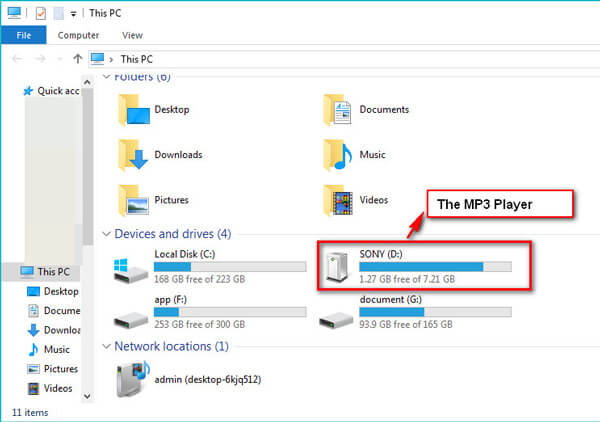
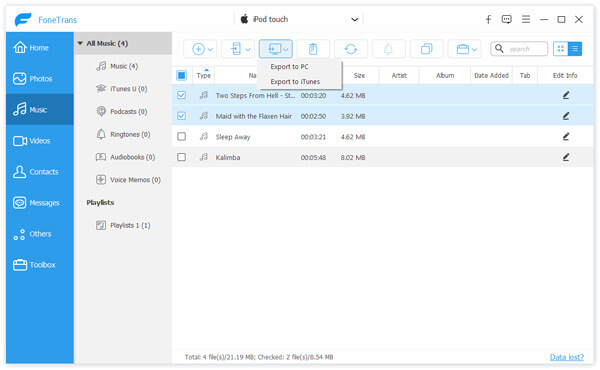
Είναι ο ευκολότερος τρόπος για να αποκτήσετε απευθείας όλη τη μουσική από το iPod στο MP3 player. Εκτός από τον συγχρονισμό μουσικής, σας επιτρέπει επίσης μεταφορά φωτογραφιών από iPod σε υπολογιστή ή άλλες συσκευές για δημιουργία αντιγράφων ασφαλείας.
Σε αντίθεση με τις συσκευές αναπαραγωγής MP3, το iPod δεν μπορεί να χρησιμοποιηθεί ως αφαιρούμενη συσκευή ή σκληρό δίσκο στον υπολογιστή απευθείας. Για τη μεταφορά μουσικής από iPod σε συσκευή αναπαραγωγής MP3, θα χρειαστείτε ακόμα iTunes.
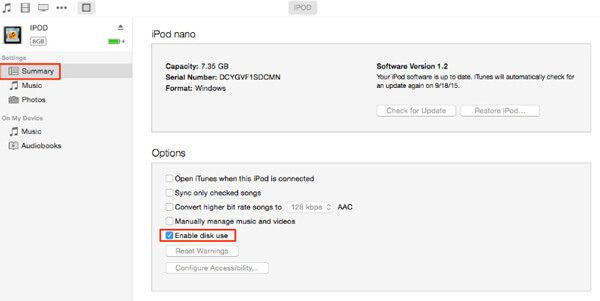
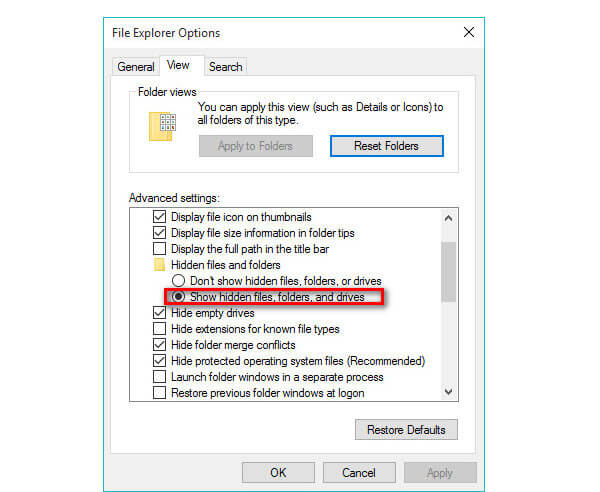

Με αυτόν τον τρόπο, μπορείτε εύκολα να μετακινήσετε όλη τη μουσική (εκτός από τις αγορές μουσικής από το iTunes ή το Apple Music)
Όπως αναφέρθηκε παραπάνω, το iTunes μπορεί να μεταφέρει μόνο μη αγορασμένη μουσική από το iPod. Όσο για αυτά τα τραγούδια που αγοράσατε, δεν μπορείτε να τα μεταφέρετε λόγω προστασίας. Ωστόσο, όταν θέλετε να μεταφέρετε μουσική από το iPod σε ένα άλλο MP3 player, π.χ. iPod Touch, η διαδικασία μεταφοράς μπορεί να γίνει μέσω λήψης.
Οι λήψεις αγοράς είναι διαθέσιμες μόνο για συσκευές iOS και υπολογιστή Mac. Εάν το MP3 player σας δεν είναι συμβατό με το iTunes Store ή το Apple Music, αυτή η μέθοδος δεν λειτουργεί για εσάς.
Μπορείτε να μεταφέρετε μουσική iTunes στο MP3 player;
Ναι μπορείς αντιγράψτε τη μουσική του iTunes στη μονάδα USB και MP3 player, αλλά μόνο τα τραγούδια που δεν έχουν αγοραστεί. Δεν επιτρέπεται η μεταφορά των τραγουδιών που αγοράστηκαν στο iTunes.
Γιατί δεν παίζει η μουσική μου iPod στο MP3 player μου;
Η μουσική στο iPod θα αποθηκευτεί σε μορφές MP3, AAC / M4A, Protected AAC, AIFF, WAV, Audible audiobook και Apple Lossless. Όταν μεταφέρετε τα τραγούδια που δεν είναι συμβατά με τη συσκευή αναπαραγωγής MP3, δεν θα αναπαραχθεί. Για την επίλυση αυτού του προβλήματος, πρέπει να το κάνετε μετατροπή μουσικής σε MP3.
Μπορώ να βάλω μουσική στη συσκευή αναπαραγωγής MP3 από το τηλέφωνό μου;
Ναι μπορείς.
Βήμα 1. Συνδέστε το τηλέφωνό σας σε υπολογιστή με το καλώδιο USB. Αντιγράψτε και επικολλήστε τη μουσική από τηλέφωνο σε υπολογιστή.
Βήμα 2. Εκτελέστε το λογισμικό συγχρονισμού μουσικής που συνοδεύει τη συσκευή αναπαραγωγής MP3. Μεταφέρετε και αποθέστε τα αρχεία μουσικής του τηλεφώνου σε αυτό το λογισμικό.
Βήμα 3. Συνδέστε τη συσκευή αναπαραγωγής MP3 στον υπολογιστή και κάντε κλικ στο κουμπί Συγχρονισμός σε αυτό το λογισμικό συγχρονισμού για να ολοκληρώσετε τη διαδικασία μεταφοράς.
Συμπέρασμα
Πώς να εξαγάγετε τραγούδια από ένα παλιό iPod σε μια νέα συσκευή αναπαραγωγής MP3 είναι το πρόβλημα που ενδέχεται να αντιμετωπίσετε εσείς και οι χρήστες. Αυτή η ανάρτηση μοιράζεται 3 τρόπους για να αποκτήσετε όλη τη μουσική από iPod σε MP3 player. Είτε θέλετε να δημιουργήσετε αντίγραφα ασφαλείας της μουσικής iPod σε υπολογιστή ή σε άλλη συσκευή αναπαραγωγής MP3, μπορείτε να βρείτε τις λύσεις εύκολα. Όταν θέλετε να μετακινήσετε τα αντικείμενα που αγοράσατε, περιορίζεται στις συσκευές Apple μέσω λήψης.
Τώρα είναι η σειρά σας.
Με ποιο τρόπο θα δοκιμάσετε;
Αντιμετωπίζετε άλλα προβλήματα;
Ενημερώστε με να αφήσετε τα σχόλιά σας παρακάτω.
Μεταφορά μουσικής στο iPod
Μεταφορά μουσικής από iPod σε άλλο iPod Μεταφορά μουσικής από το Dead iPod στο iPod Trasnfer Music από iPad σε iPod Μεταφορά μουσικής και λίστας αναπαραγωγής από Mac σε iPod Εισαγωγή μουσικής στο iPod Μεταφορά iPod Μεταφορά μουσικής από iPod σε Android Μεταφέρετε μουσική από το iPod σε MP3 Player Μεταφέρετε MP3 σε iPod με ή χωρίς iTunes
Το καλύτερο λογισμικό μεταφοράς iOS για τη διαχείριση και μεταφορά αρχείων iOS από iPhone / iPad / iPod στον υπολογιστή σας ή αντίστροφα χωρίς εκτέλεση του iTunes.
100% ασφαλής. Χωρίς διαφημίσεις.
100% ασφαλής. Χωρίς διαφημίσεις.